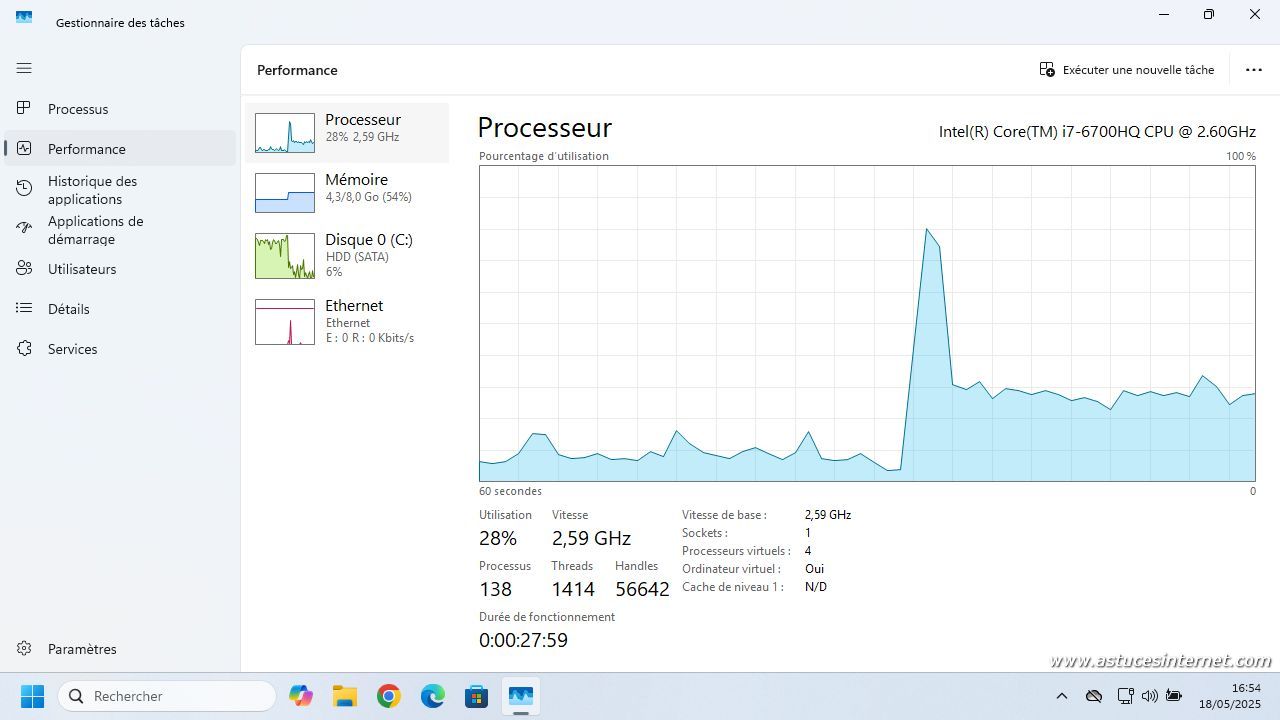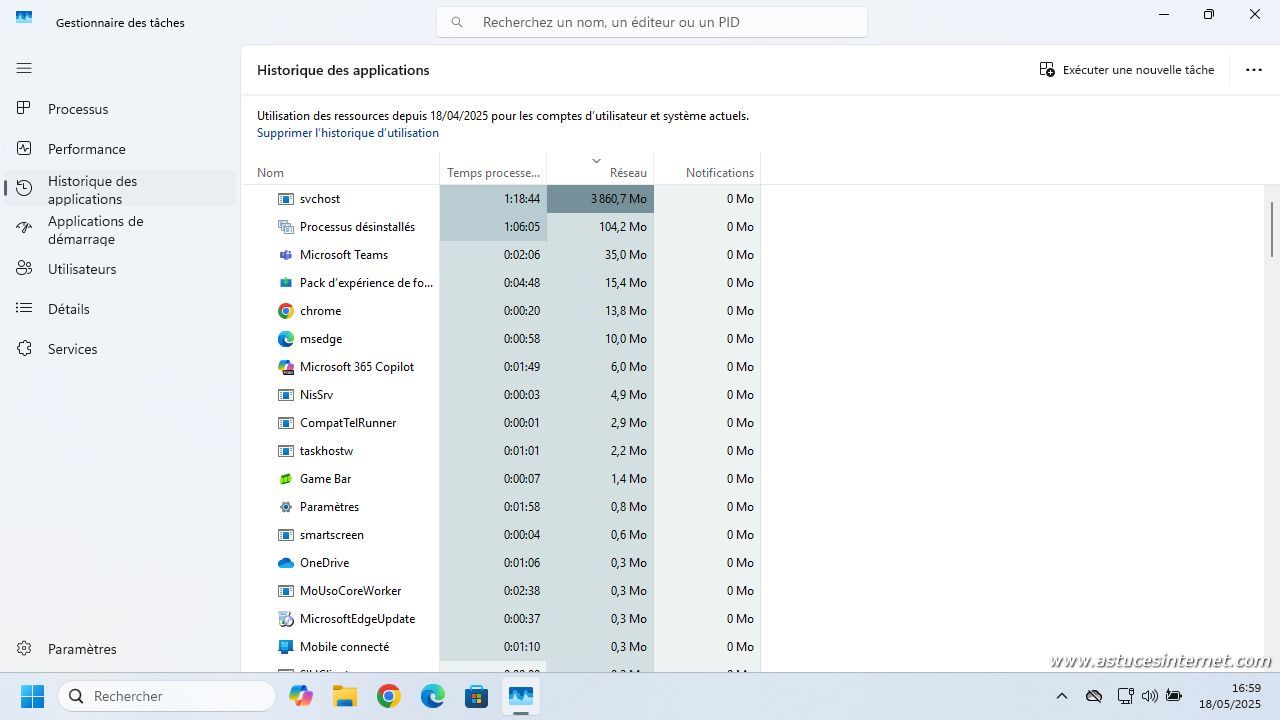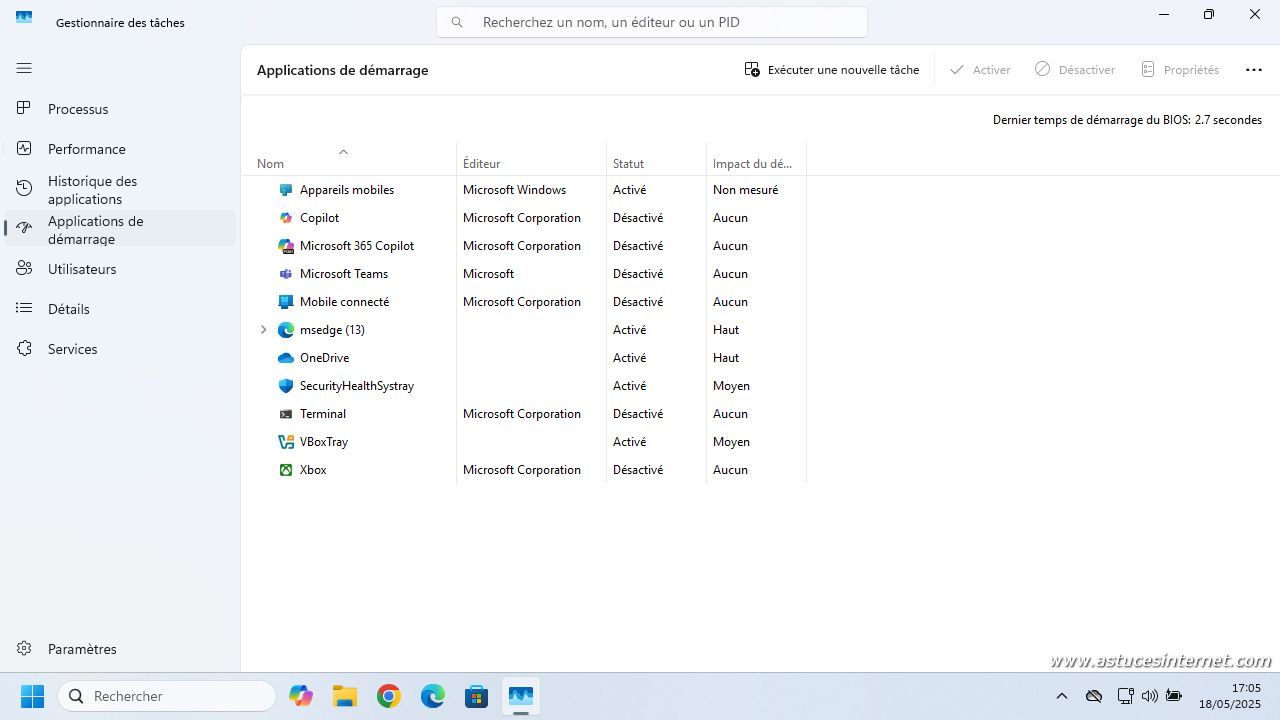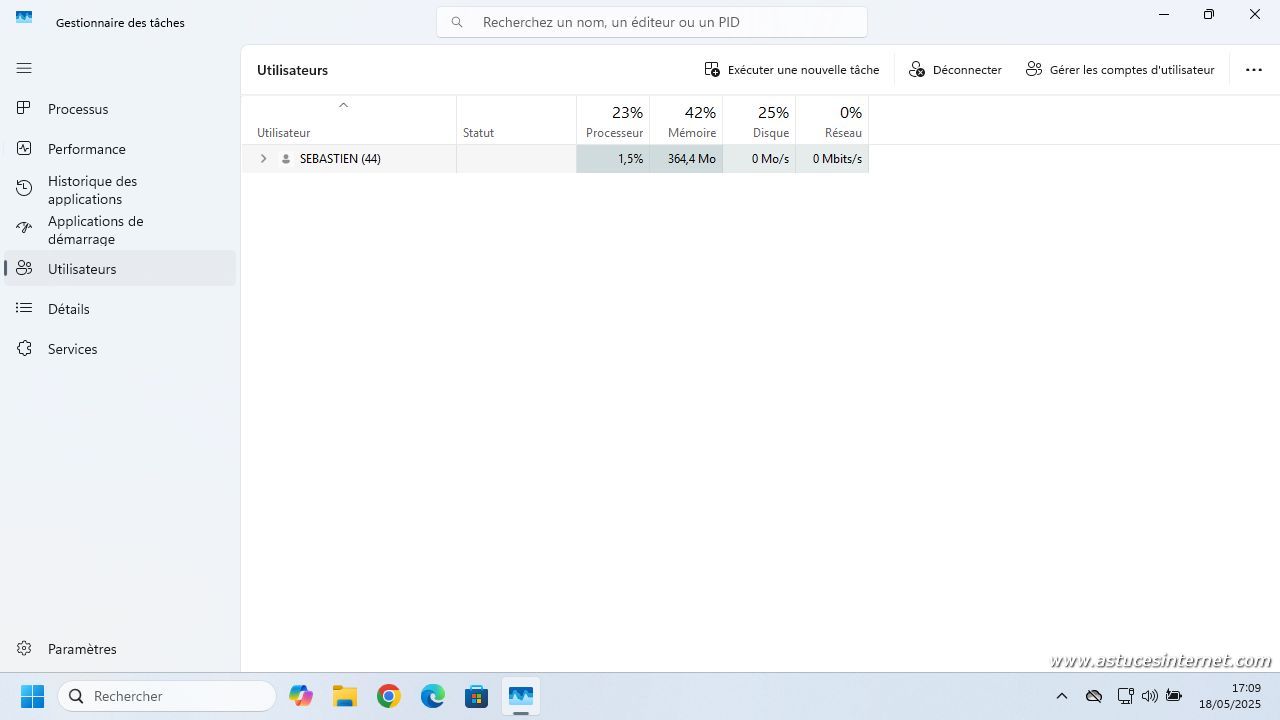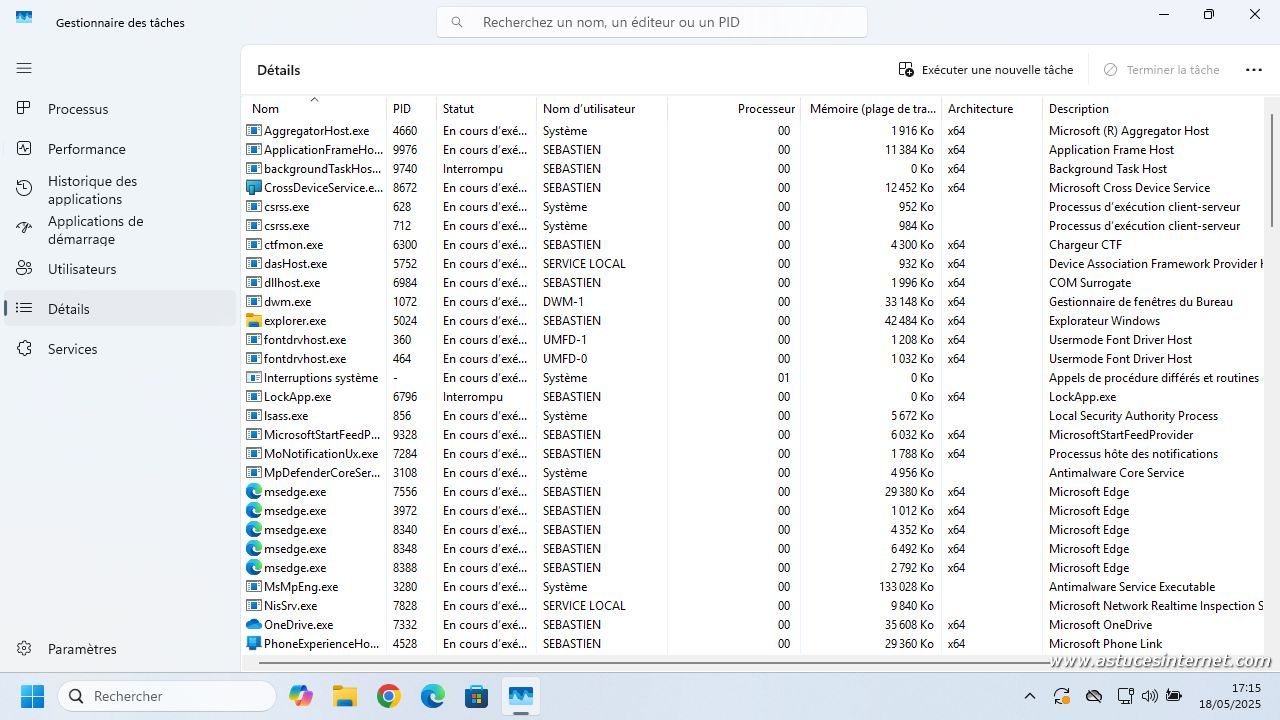Le Gestionnaire des tâches est un outil permettant de surveiller et de gérer les performances de votre ordinateur. Grâce à lui, vous pouvez visualiser en temps réel l’utilisation des ressources de votre ordinateur (processeur, mémoire, stockage, réseau etc.)
Il vous aidera également à identifier et éventuellement mettre fin à un programme ou un processus qui ne répond plus. Dans cet article, nous allons vous décrire les différentes rubriques présentes dans le gestionnaire des tâches.
Aperçu du gestionnaire des tâches :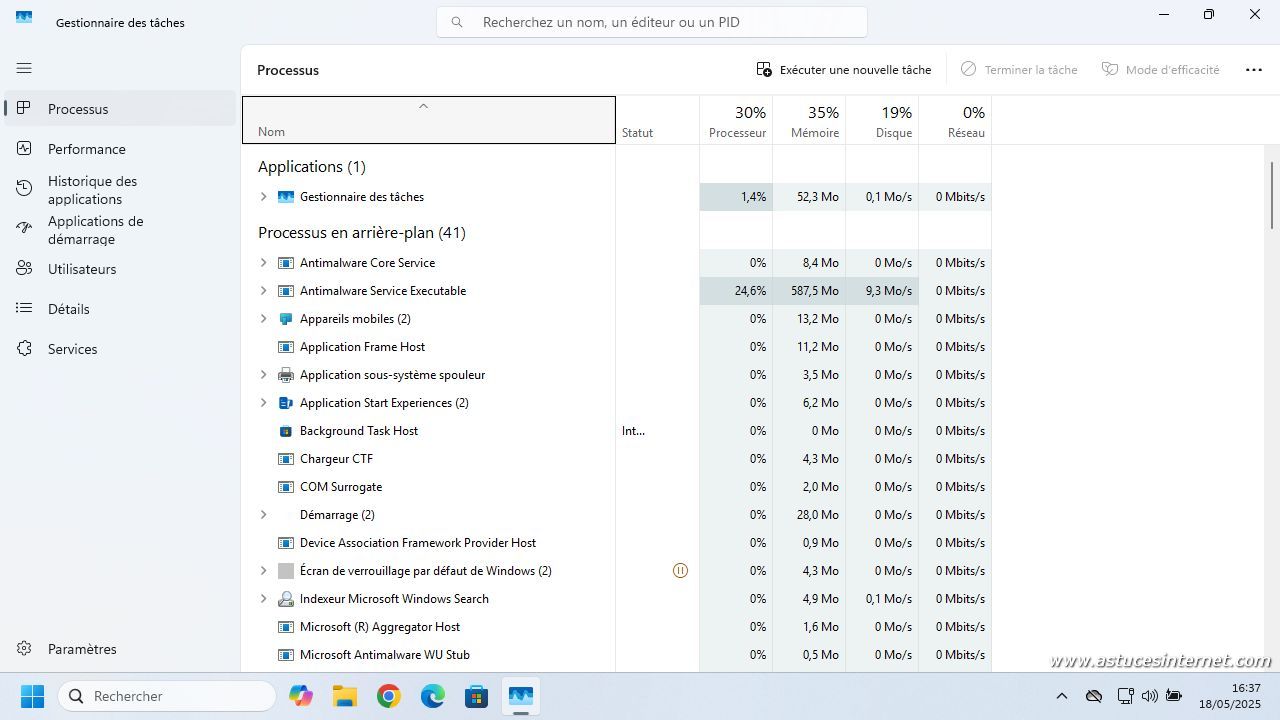
Le gestionnaire des tâches propose de nombreuses rubriques permettant de suivre différents éléments. La liste des rubrique est affichée dans la partie gauche de l’interface (colonne latérale gauche).
Le gestionnaire des tâches propose les rubriques suivantes :
- Processus
- Performance
- Historique des applications
- Application de démarrage
- Utilisateurs
- Détails
- Services
Utilité des rubriques disponibles :
Vous trouverez ci-dessous, pour chaque rubrique présente, un résumé de son utilité et une capture d’écran pour illustrer.
Processus :
- Permet de visualiser les applications et processus en cours d’utilisation.
- Pour chaque application ou processus, vous disposez de l’utilisation qui est faite des ressources (processeur, mémoire, disque, réseau).
Exemple d’utilisation : Si une application de répond plus, vous pouvez la fermer depuis cette liste (faire un clic droit, puis Fin de tâche).
Performance :
- Permet de visualiser un aperçu en temps réel de l’utilisation des ressources de votre ordinateur (Processeur, mémoire, disque, réseaux, GPU).
- L’affichage est présenté sous forme de graphiques.
Exemple d’utilisation : Si votre système ou votre réseau semblent ralentis, vous pouvez visualiser en temps réel leur utilisation et détecter une éventuelle surcharge.
Historique des applications :
- Permet de visualiser les ressources (processeur, réseau) utilisées par chaque application ou processus sur les 30 derniers jours.
Exemple d’utilisation : Permet de repérer quelles applications consomment beaucoup de ressource processeur ou de bande passante réseau.
Application de démarrage :
- Permet de visualiser la liste des applications qui se lancent automatiquement au démarrage de Windows.
- Permet de désactiver le démarrage automatique de certaines applications si besoin.
- Permet d’avoir une idée de l’impact d’une application sur le temps de démarrage.
Exemple d’utilisation : Utile pour désactiver les applications non essentielles au démarrage de votre ordinateur et accélérer l’ouverture de votre session Windows.
Utilisateurs :
- Permet d’afficher les utilisateurs connectés.
- Permet de voir les processus lancés par chaque utilisateur et la consommation de ressource associée (Processeur, Mémoire, Disque, Réseau).
Exemple d’utilisation : Dans un environnement multi-utilisateur, voir si un utilisateur consomme trop de ressources.
Détails :
- Permet d’afficher une vue avancée des processus présents sur votre ordinateur (PID, Statut, Nom d’utilisateur, Processeur, Mémoire, Architecture, Description).
- Permet également de définir la priorité d’un processus ou encore son affinité (choisir quel processeur est autorisé à exécuter le processus).
Remarque : Cette vue est à réserver à des utilisateurs avertis.
Services :
- Permet de lister tous les services présents sur votre ordinateur, de voir leur description et de voir s’ils sont en cours d’exécution.
- Permet de démarrer, arrêter ou redémarrer un service directement depuis le gestionnaire des tâches.
Utile pour gérer les services présents dans Windows.
Remarque : Cette vue est à réserver à des utilisateurs avertis (des services sont indispensables au bon fonctionnement de votre ordinateur et ne devraient pas être arrêtés).